Gebietsschemata und Terminologie¶
Sie können praktisch jeden Begriff in Allegra ändern und auch neue Sprachen hinzufügen. Allegra passt sich an Ihre Terminologie an, Sie müssen nicht die Begriffe von Allegra übernehmen.
Um in Allegra Begriffe zu ändern oder zu übersetzen, gehen Sie zu Verwaltung > Anpassen > Gebietsschema-Editor.
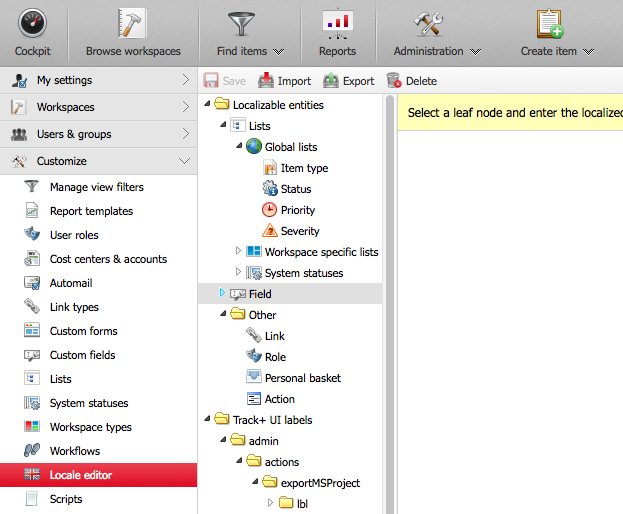
Um ein Objekt anzupassen, wählen Sie es in der Baumstruktur aus (zweite Spalte von links). Im rechten Bereich erhalten Sie ein Fenster wie in der Abbildung unten dargestellt.
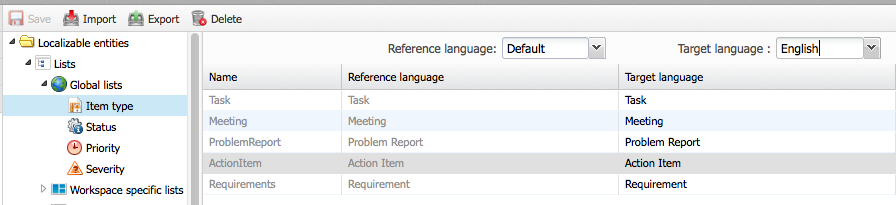
In der linken Spalte im rechten Bereich sehen Sie die Kennung des zu lokalisierenden Objekts. Wenn es keine Standardlokalisierung und keinen lokalisierten Text für das Objekt gibt, wird die ID angezeigt.
In der zweiten Spalte im rechten Bereich oben können Sie die Originalsprache wählen. Zum Beispiel, wenn Sie mit Englisch vertraut sind und auf Italienisch übersetzen müssen, würden Sie hier Englisch und Italienisch in der linken Spalte wählen.
Die „Standard“-Sprache ist Englisch und wird genommen, wenn es keine spezifischere Lokalisierung für das gewünschte Gebietsschema gibt.
Sie können die Zielsprache nur in der linken Spalte bearbeiten. Nachdem Sie Ihre Änderungen vorgenommen haben, speichern Sie die Änderungen.
Die Lokalisierungs-Einrichtung ist sehr mächtig. Sie können eine Eigenschaft in einem Projekt oder Bereich „A“ und in einem anderen „B“ benennen. Zum Beispiel können Sie in einem bestimmten Kontext von „Produkten“ und in einem anderen Kontext von „Projekten“ für die gleichen Objekte sprechen.
Die Lokalisierung wird in der Datenbank gespeichert, sie wird auch beibehalten, wenn Sie Allegra aktualisieren.
Ressourcen importieren und exportieren¶
Sie können einen ganzen Satz von lokalisierten Ressourcen aus Allegra in eine Java-Properties-Datei exportieren. Sie können auch einen Satz von Ressourcen aus einer Java-Properties-Datei importieren. Wenn Sie importieren, wählen Sie die Datei, aus der die Ressourcen gelesen werden sollen. Wählen Sie die Sprache, für die diese Ressourcendatei gedacht ist. Wählen Sie, ob Sie Ressourcen mit demselben Bezeichner überschreiben wollen Bezeichner überschreiben wollen, die Sie zuvor direkt in Allegra bearbeitet haben. Wenn nicht, werden solche Ressourcen beibehalten und die Werte aus der Ressourcendatei werden ignoriert.
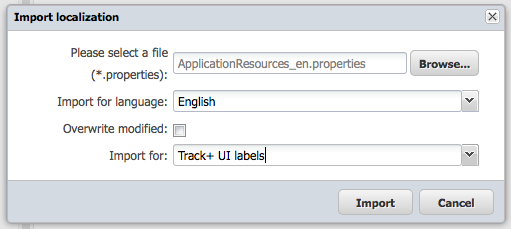
Zuletzt wählen Sie aus, ob die Importdatei für Standard-Benutzeroberflächentexte oder für Systemlisten, benutzerdefinierte Eigenschaften usw. bestimmt ist. Nachdem Sie Ihre Auswahl getroffen haben, klicken Sie auf „Importieren“, um die Ressourcen in Ihr Allegra-System zu importieren.
Automatisches Laden von Ressourcen¶
Anstatt alle benötigten Ressourcen manuell zu aktualisieren, können Sie sie in bestimmten Dateien und Speicherorten auf der Festplatte ablegen. Wenn Allegra beim Systemstart dort Ressourcendateien findet, lädt es sie in die Datenbank. Sie müssen die folgende Struktur bereitstellen:
Anstatt manuell alle benötigten Ressourcen zu aktualisieren, können Sie sie in bestimmte Dateien und Orte auf der Festplatte legen. Ob Allegra Findet dort Resource-Dateien während des Systemstarts, das sie in die Datenbank laden wird. Sie müssen die folgende Struktur zur Verfügung stellen:
TRACKPLUS_HOME/resources/MyApplicationResources.properties
TRACKPLUS_HOME/resources/MyApplicationResources_en.properties
TRACKPLUS_HOME/resources/MyApplicationResources_de.properties
und so weiter für andere Sprachen. Die Systemlisten, Eigenschaften, Vorgangstypen usw. müssen in die folgenden Dateien eingefügt werden:
TRACKPLUS_HOME/resources/MyBoxResources.properties
TRACKPLUS_HOME/resources/MyBoxResources_en.properties
TRACKPLUS_HOME/resources/MyBoxResources_de.properties
und so weiter für andere Sprachen.